In diesem Beitrag möchte ich dir einen kleinen Mikrocontroller mit RP2040 Chip vorstellen. Das Besondere an diesem ist, dass dieser direkt in den USB-Port gesteckt wird. Du benötigst somit kein extra Datenkabel für den betrieb.
Diesen kleinen Mikrocontroller habe ich über aliexpress.com für knapp 5 € inkl. Versandkosten erworben. Der Preis ist gemessen an der Leistung sowie dem Umfang okay, aber auch nicht besonders günstig. Wenn man diesen direkt mit dem originalen Raspberry Pi Pico vergleicht (nicht die Variante mit WiFi) dann ist dieser gleich teuer / günstig.





Aufbau des RP2040 Mikrocontrollers für den USB-Port
Dieser kleine Mikrocontroller verfügt über den RP240 Chip, welcher nachfolgende Daten hat:
- Dual ARM Cortex-M0+ @ 133MHz
- 264 kB SRAM
- 16 MB Flash-Speicher
Zusätzlich findest du auf diesem Mikrocontroller noch eine RGB LED, welche du frei programmieren kannst.
Ebenso findest du eine Qwiic Schnittstelle, an welche du via I2 Sensoren & Aktoren anschließen kannst. Wenn du das Arduino Plug & Make Kit hast, dann kannst du von diesem Kit diese Komponenten auch an den Mikrocontroller anschließen.
Natürlich findest du noch zwei Taster RESET & BOOT. Die Taste BOOT benötigst du zum Beispiel, wenn du deinen Mikrocontroller mit einer anderen Firmware Version flashen möchtest.
Pinout des Mikrocontrollers
Auf der Rückseite des Mikrocontrollers sind die Pins gekennzeichnet. Aufgrund der kompakten Größe sind nicht alle vom RP2040 bereitgestellten Pins am Mikrocontroller zugänglich. Meistens können die Pins direkt über Stiftleisten erreicht werden, zudem stehen zusätzliche Lötpunkte zur Verfügung.
Die Lötaugen für die Zusätzlichen Pins sind nett gemeint, finde ich persönlich jedoch weniger gut geeignet. Hier wäre ggf. eine zweite Reihe mit Stiftleisten deutlich vorteilhafter.
Nachfolgend das Pinout des originalen Raspberry Pi Pico, die Pinbeschriftungen 0 bis 29 findest du ebenso auf dem Mini USB Mikrocontroller.
Vergleich mit dem originalen Raspberry Pi Pico
Der Raspberry Pi Pico ist bereits seit mehreren Jahren auf dem Markt und bietet seit 2023 sogar Unterstützung für WiFi und Bluetooth. Im Vergleich dazu schneidet der kleine Mikrocontroller für die USB-Buchse schlechter ab. Trotz der netten RGB-LED halte ich es für wichtiger, viele Pins für Projekte zur Verfügung zu haben.

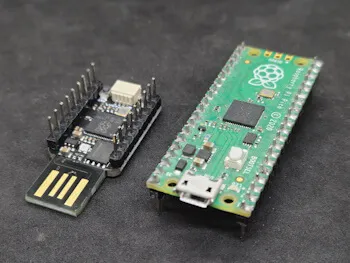
Für kleinere Projekte ist der Mini USB RP2040 jedoch besser geeignet, sodass die Wahl des besten Mikrocontrollers letztlich vom jeweiligen Anwendungsfall abhängt.
Programmieren des Mini USB RP2040 Development Board in der Arduino IDE
Der kleine Mikrocontroller ist für die Programmierung in der Arduino IDE vorbereitet / geflasht. D.h. du musst dir lediglich den passenden Boardtreiber installieren und kannst dann sofort loslegen.
Installieren des Boardtreibers
Über den internen Boardverwalter (1) der Arduino IDE suchst du zunächst nach RP2040 (2) und aus der Ergebnisliste wählst du am Eintrag „Arduino Mbed OS RP2040 Boards“ die Schaltfläche INSTALLIEREN (3).
Da ich bereits diesen installiert habe, steht bei mir die Schaltfläche ENTFERNEN.
Wenn der Boardtreiber erfolgreich installiert wurde, dann findest du diesen unter Werkzeuge > Board: xyz > Arduino Mbed OS RP2040 Boards > Raspberry Pi Pico (siehe Grafik).
Programmieren der RGB LED
Die RGB LED ist am GPIO 22 angeschlossen und kann mit der Adafruit NeoPixel Bibliothek sehr einfach programmiert werden.
#include <Adafruit_NeoPixel.h>
#define PIN 22 //RGB LED am GPIO22 angeschlossen
#define NUMPIXELS 1 //Anzahl der verbauten RGB LEDs
//Objekt instanz erzeugen mit der Konfiguration
Adafruit_NeoPixel pixels(NUMPIXELS, PIN, NEO_GRB + NEO_KHZ800);
uint32_t colors[5] = {
pixels.Color(0, 150, 0), //grün
pixels.Color(150, 0, 0), //rot
pixels.Color(0, 0, 150), //blau
pixels.Color(150, 150, 0), //gelb
pixels.Color(255, 255, 255) //weiß
};
void setup() {
//begin der Kommunikation mit den NeoPixels
pixels.begin();
}
void loop() {
//löschen der gesetzten Farbe
pixels.clear();
//Schleife von 0 bis 4
//Da Arrays mit dem Index 0 beginnen muss hier mit dem
//Index 0 angefangen werden und bis max. 4 durchlaufen werden.
for (int i = 0; i < 5; i++) {
//setzen der Farbe aus dem Array mit der Laufvariable i an dem
//Index 0 der LED Stripe.
pixels.setPixelColor(0, colors[i]);
//anzeigen der Farbe
pixels.show();
//eine kleine Pause von 500 Millisekunden
delay(500);
}
}
Flammensensor programmieren
Auf meinem Blog habe ich dir den Flammensensor bereits für den Arduino vorgestellt. Dieser reagiert, wie die Bezeichnung es erahnen lässt auf eine Flamme wie zum Beispiel von einem Feuerzeug. Der Sensor hat zwei Pins (einen analogen sowie einen digitalen) und zwei für die Stromversorgung.
Im nachfolgenden Code verwende ich den digitalen Ausgang des Sensors und wenn dieser auf HIGH ist, dann ändere ich die Farbe der LED von grün auf rot.
#include <Adafruit_NeoPixel.h>
#define PIN 22
#define NUMPIXELS 1
#define flammeSensor 0
Adafruit_NeoPixel pixels(NUMPIXELS, PIN, NEO_GRB + NEO_KHZ800);
void setup() {
Serial.begin(9600);
pinMode(flammeSensor, INPUT_PULLDOWN);
pixels.begin();
}
void loop() {
pixels.setPixelColor(0, pixels.Color(0, 150, 0));
pixels.show();
if (digitalRead(flammeSensor) == 1){
Serial.println("Flamme erkannt");
pixels.setPixelColor(0, pixels.Color(150, 0, 0));
pixels.show();
delay(500);
}
}
Ausblick zum Mikrocontroller mit RP2040 Chip für den USB-Port
Im nächsten Beitrag möchte ich dir ein kleines Projekt mit diesem Mini USB Mikrocontroller vorstellen, sei also gespannt…
Letzte Aktualisierung am: 06. Januar 2025



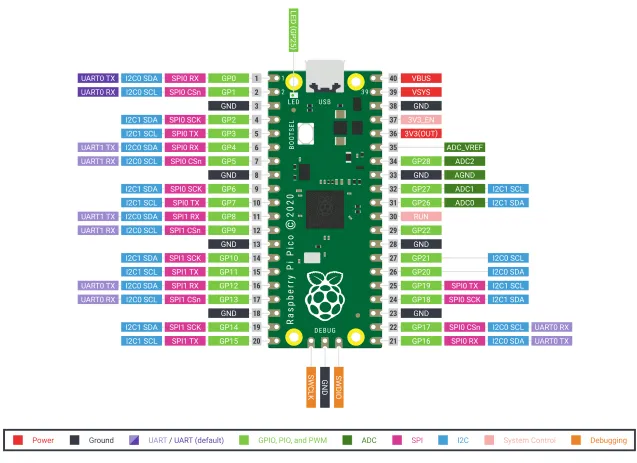

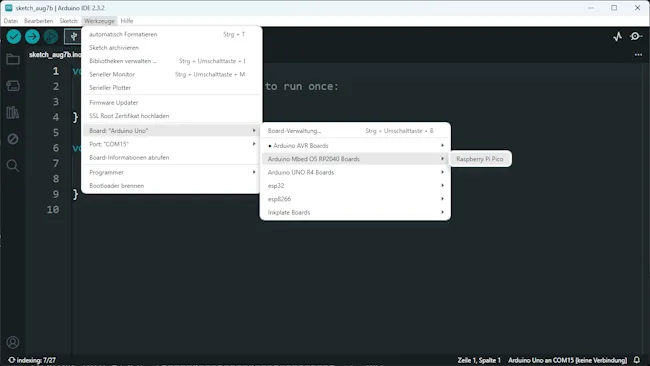

Hi Stefan
Wo hast du die Dokumentation zu diesem Board her ? Ich hab auch dieses Board aber Google findet NICHTS 🙂 dazu. Ist die kleine JST Buchse wirklich QUIIK ? Dann bitte die Zuordnung SCL und SDA zu den RP2040 Pins weil das hab ich nicht gefunden.
Vielen Dank und mit Gruss
Hi, die Doku habe ich mir bei aliexpress zusammen gesucht. Da haben einige Verkäufer einpaar Informationen hinterlassen.
Gruß, Stefan
Achtung, die LED an „Pin“ 22 ist bei mir nicht mit einer adressierbaren LED bestückt, sondern einer grünen (es ist noch ein zweiter Die drin). Also nicht auf LOW setzen, sonst wird er möglicherweise überlastet (nach reset leuchtet sie leicht grün. wenn es interne pull-downs gibt, geht es vielleicht damit ohne Überlastung).